Canva レビュー: それだけの価値はありますか? (2023)
公開: 2022-12-06この人気のあるデザイン ツールを使用する前に知っておく必要があるすべての製品機能、長所と短所をカバーする Canva のレビューをご覧ください。
長い間、インフォグラフィック、ポスター、GIF を作成して、記事、ブログ投稿、およびコンテンツをより魅力的にしたいと考えていました。
唯一の問題は、私がグラフィック デザインが苦手だったことです。 私は絵を描いたりデザインしたりすることができず、多くのグラフィック デザイン ツールが威圧的だと感じています。 それらを使用するには、グラフィックデザインの知識が必要です。 というわけで、最近Canvaを試してみました。
今では、記事に付随する美しいロゴ、ソーシャル メディアの投稿、ブログのサムネイルを作成できます。 グラフィックデザインを始めようとしている場合、または記事のソーシャルメディアへのエンゲージメントを高めたい場合は、読み進めてください. 以下では、私が Canva の大ファンである理由と、多くの選択肢の中で Canva を使い続ける理由について説明します。
コンテンツ
- Canvaとは?
- Canvaの価格
- Canvaの対象者
- Canvaの仕組み
- バックグラウンドリムーバー
- インスタントアニメーション
- スケジュール ソーシャル
- 改善点
- Canvaの審査基準
- なぜあなたは私を信頼できるのか
- 著者
Canva は直感的で手頃な価格のデザイン ツールです。 複雑なソフトウェアを嫌い、予算が限られているブロガーやコンテンツ クリエーターに最適です。

Canvaとは?
Canva は、クリエイティブがソーシャル メディアの投稿、動画、インフォグラフィック、その他の種類のコンテンツを作成するのに役立つオンライン デザイン プラットフォームです。
Melanie Perkins、Cameron Adams、および Cliff Obrecht は、2012 年 6 月に Canva を設立し、誰もがアクセスできる無料のグラフィック デザイン ツールを作成することを目指しました。 Canva は現在、世界中で 1 億人を超えるアクティブ ユーザーを抱えているため、この目標を達成したと言っても過言ではありません。
Canvaの価格
Canva には 3 つの料金プランがあります。
- Canva無料
- 月額$ 12.99のCanva Pro
- Canva for Team は月額 $14.99 から
どちらが最適かは、ニーズによって異なります。 たとえば、これまで Canva を使用したことがなく、プラットフォームの感触を知りたい場合は、無料アカウントにサインアップしてください。 ほんの数秒で、次のような貴重な機能にアクセスできます。
- ドラッグ アンド ドロップ エディター
- 100 万点を超える無料の写真とデザイン
- 5 GB のストレージ
より高度な機能が必要な場合は、有料プランにアップグレードすることをお勧めします。 これにより、無料プランと同じ機能に加えて、次の機能を利用できます。
- 610,000 のプレミアム テンプレート
- 無制限のフォルダ、機能、プレミアム コンテンツ
- 1 テラバイトのクラウド ストレージ
- 8 つのプラットフォームでソーシャル コンテンツをスケジュールする
- 背景リムーバー
- インスタントアニメーション
- 特定のプロジェクト専用のフォルダー
ただし、ビジネスを運営している場合、チーム全体を招待することはできず、Canva for Teams にサインアップする必要があるため、このプランは適していない可能性があります。 このプランには、次のようなチーム ビルディング機能が含まれています。
- チームのレポートと洞察
- Pay-as-you-grow 機能
- チームのデザインを導くブランド コントロール
- SSO
迅速なオンライン設計ツール以上のものであるため、中小企業の経営者に最適です。 クリエイティブ チーム全体を 1 つのデジタル屋根の下で管理できます。
Canvaの対象者
Canva は、次の人の生活に利益をもたらします。
- フリーランサー
- チーム
- ブロガーとマーケター
フリーランサー
ライターからグラフィック デザイナー、Web 開発者まで、すべてのフリーランサーのクリエイティブ プロセスを合理化してくれるので、私は Canva の大ファンです。 誰かを雇ってロゴやウェブサイトを作成してもらう代わりに、Canva にサインアップしてください。
私が際立っていたのは、直感的なインターフェースでした。 Adobe や Pixlr などのより複雑なオンライン デザイン ツールとは異なり、Canva は非常に使いやすいです。 あなたが新しいグラフィック デザイナーであろうと経験豊富なグラフィック デザイナーであろうと関係ありません。
グラフィックデザインについてはよくわかりませんが、Canvaを使えば見栄えの良いロゴを数秒でデザインできます。 したがって、グラフィック デザインを始めたい場合や、ブログ投稿用の画像をデザインするフリーランス ライターの場合、Canva は必須です。
チーム
プレミアム サブスクリプション プランでは、最大 5 人のチーム メンバーを招待できます。 これにより、次のような機能を提供するため、小規模ビジネスの所有者にとって手頃な価格で高度なオプションになります。
- 1億枚以上のストックフォト
- 無制限のフォルダー、機能、プレミアム コンテンツ、ブランド テンプレート
- チームのデザイン作業を導くブランド コントロール
- チーム コラボレーションのワークフロー
- 活動記録と簡単なプロジェクト管理
また、Canva はチームと共に成長するため、制限がないことも気に入っています。 たとえば、スタートアップを率いており、従業員が 5 人しかいない場合は、Canva にサインアップしてください。 より多くの従業員を雇用し、より多くの作業を行う必要がある場合は、Canva サブスクリプションを数秒でアップグレードできます。
ブロガーとマーケター
あなたがブロガーまたはデジタル マーケターで、競合他社との差別化を図りたい場合は、Canva が最適です。 画像やインフォグラフィックを使わずに記事や広告を書く代わりに、Canva を使って創造性を発揮し、視聴者を引き付けましょう。
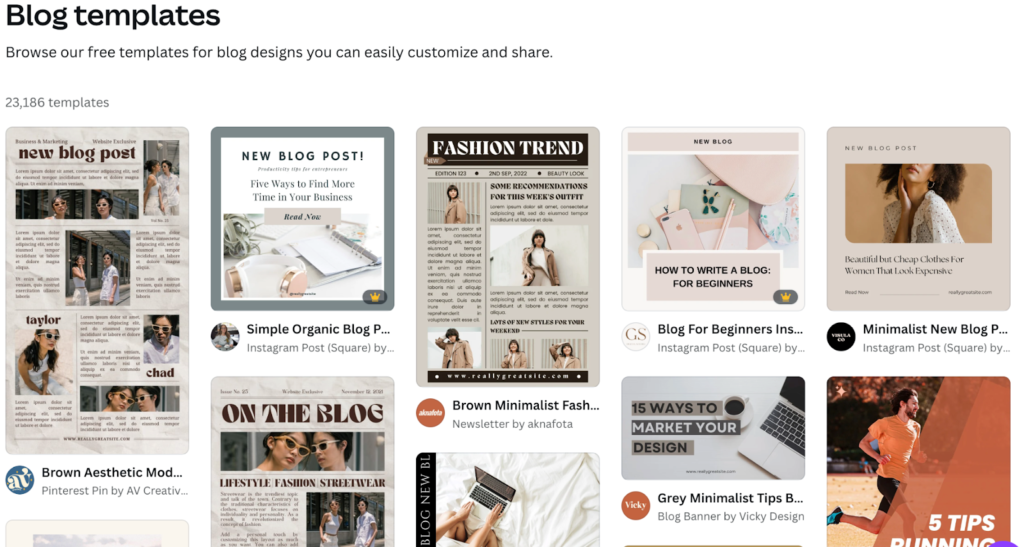
Canva には、ブロガーやマーケティング担当者向けに特別に設計されたテンプレートがあり、これらのテンプレートに写真をインポートできます。 ここからは、ライティング スキルを使って視聴者に価値を提供します。
Canvaの名刺も気に入っています。プリントショップに行ってカードをデザインして印刷するためにお金を払う必要がないからです.
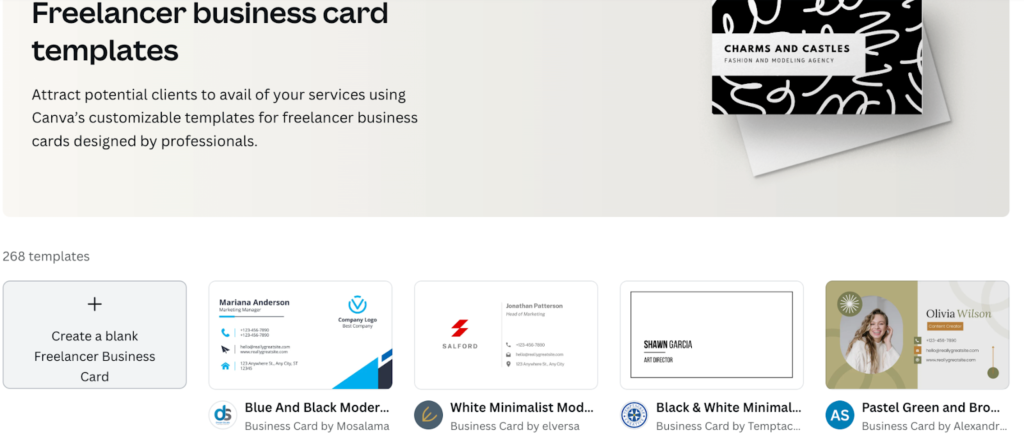
Canva の名刺テンプレート セクションに移動し、業界に合った名刺を選択し、氏名、電話番号、勤務先住所などの個人情報を入力する必要があります。
Canvaの仕組み
Canva を使用するには、Canva.com にアクセスし、Google、Facebook、またはメール アカウントを使用して無料アカウントにサインアップします。
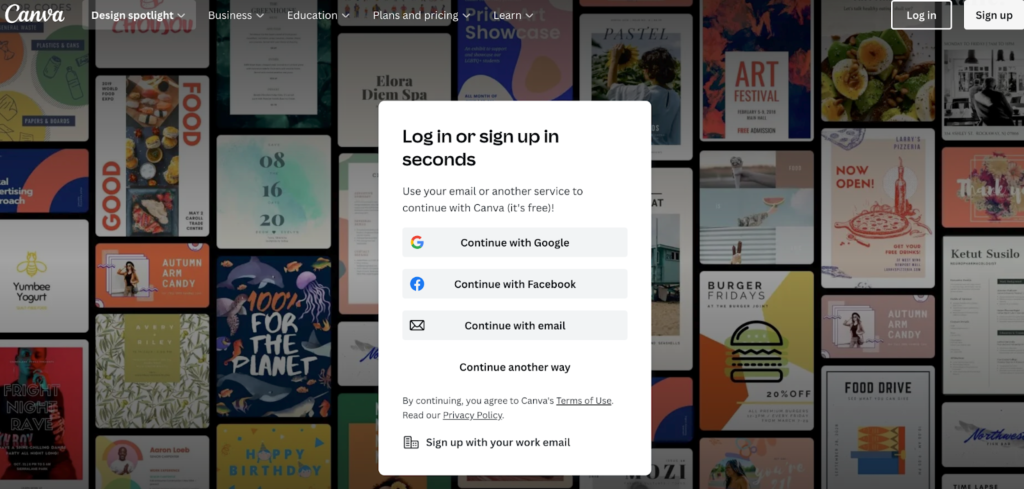
これには数秒しかかかりません。Canva は、エクスペリエンスをカスタマイズするのに役立ついくつかの質問をします。 Canva では、有料サブスクリプションへのサインアップも求められますが、プラットフォームの感触を知りたい場合は、右上隅の [たぶん後で] をクリックしてください。
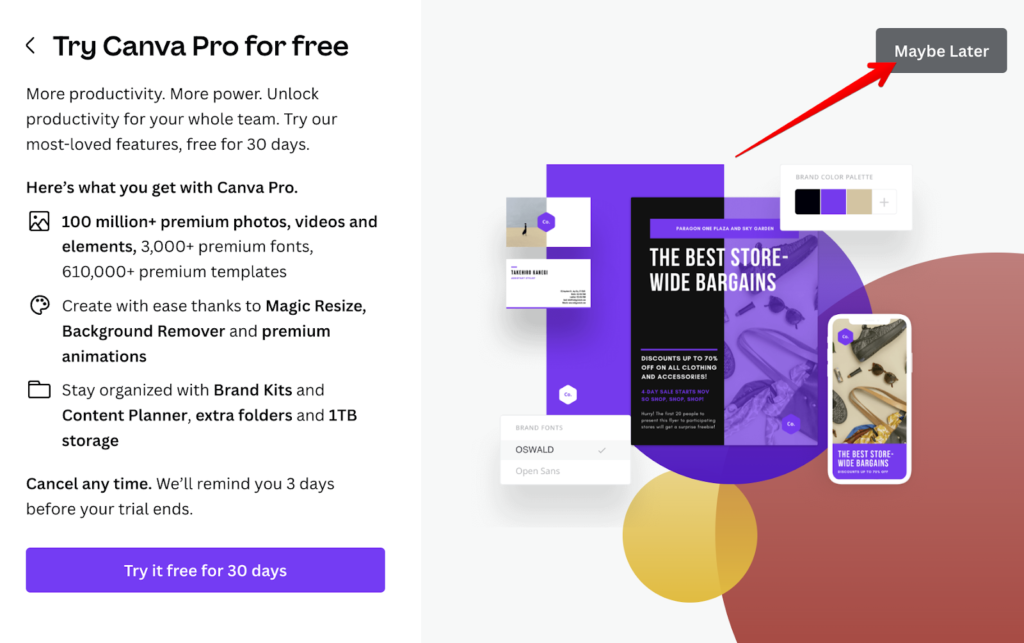
これで、すべての魔法が発生するダッシュボードが見つかります。 左側には、次のようなオプションがあります。

- すべてのデザイン
- ブランドキット
- チームを作成する
- すべてのフォルダ
- ごみ
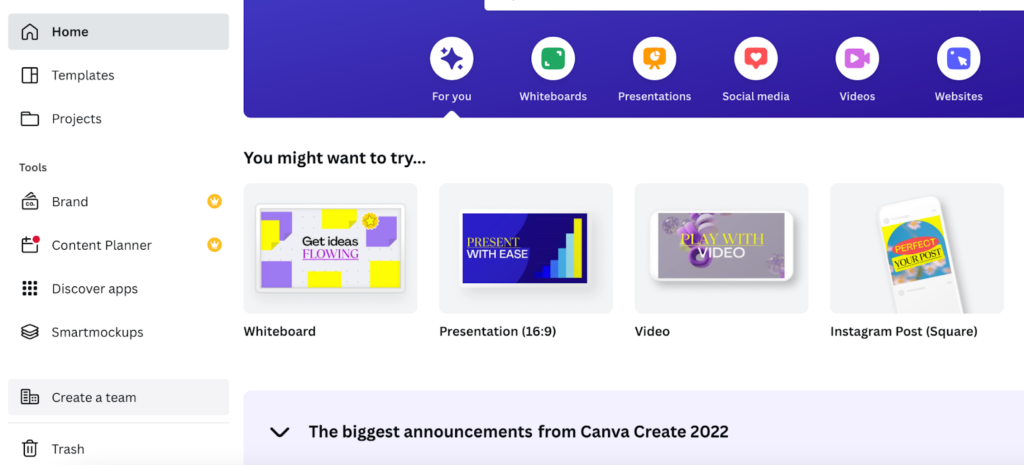
これらの機能を試してみて、インターフェイスの感触をつかむことをお勧めします。 さらに、Canva には、プレゼンテーション、ソーシャル メディア、ビデオ、印刷物、マーケティング、オフィスなどの機能があります。 これらの各オプションをクリックして、創造的なものを作り始めましょう。
たとえば、ソーシャル メディアをクリックすると、ソーシャル ポストを作成するための何百ものテンプレートが表示されます。
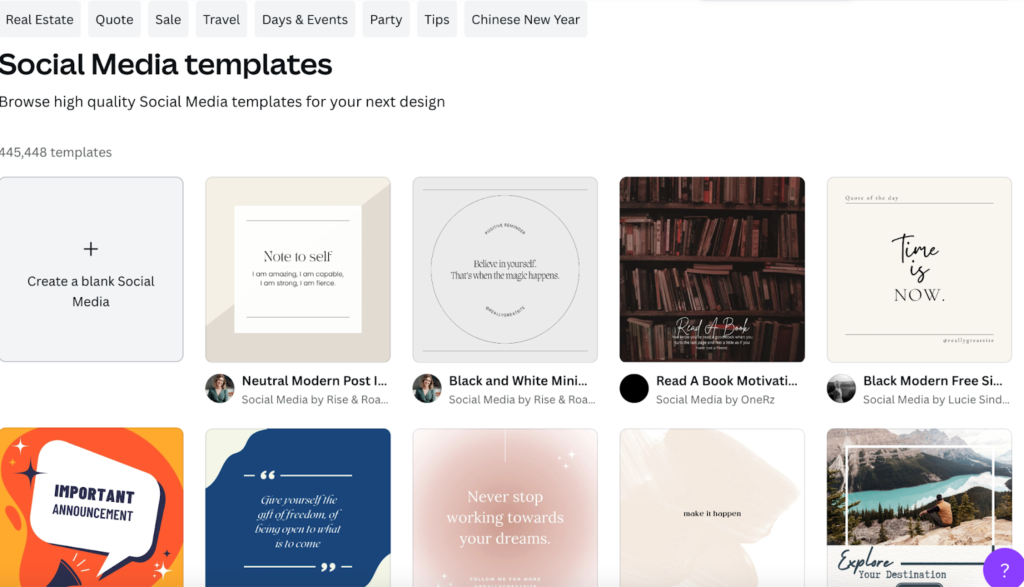
注目を集めるものを選択し、コンピューターから画像をインポートし、キャッチーな見出しなどのテキストを追加して、ライブ アニメーションを作成します。
バックグラウンドリムーバー
Canva のお気に入りの機能は背景リムーバーです。完璧な製品画像、透明な PNG、ヘッドショットを作成できるからです。
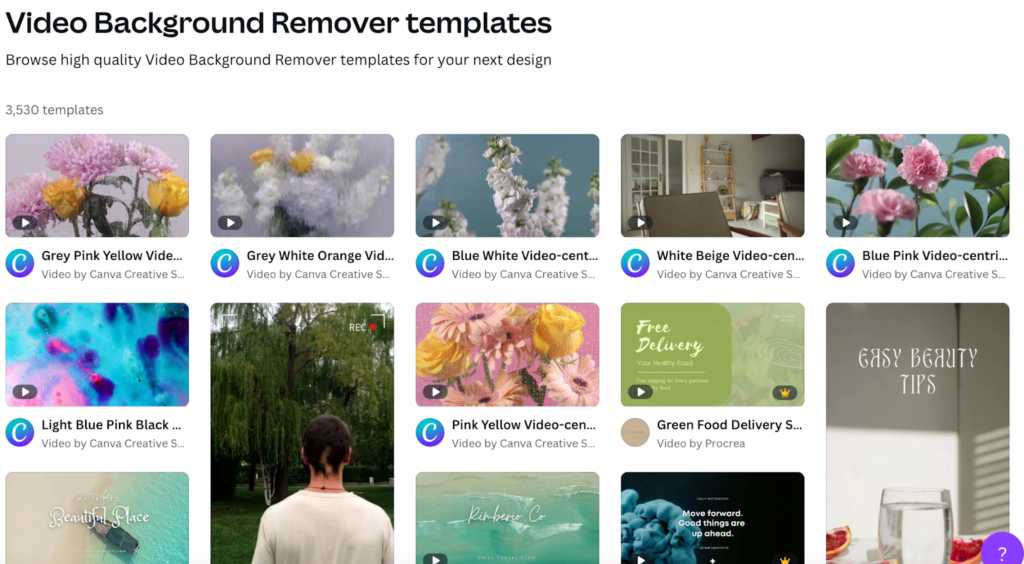
ほとんどのユーザーは、この機能が存在することさえ知りません。 したがって、Canva を初めて使用する場合は、これが最初にチェックすることをお勧めする機能です。
たとえば、Amazon でコーヒー マシンを販売していて、そのマシンのすべての機能を捉えた高品質の写真を撮る必要があるとします。 背景を削除する別のアプリを購入する代わりに、Canva を選びましょう。
インスタントアニメーション
Canvaのインスタントアニメーションも目を引きました。 Microsoft Office を購入しなくても、グラフィックスをアニメーション化し、デザインがリアルタイムで生き生きと見えるようにすることができます。 PowerPoint プレゼンテーションを準備したり、顧客に製品の使用方法を示すビデオ チュートリアルを作成したりするときに役立ちます。
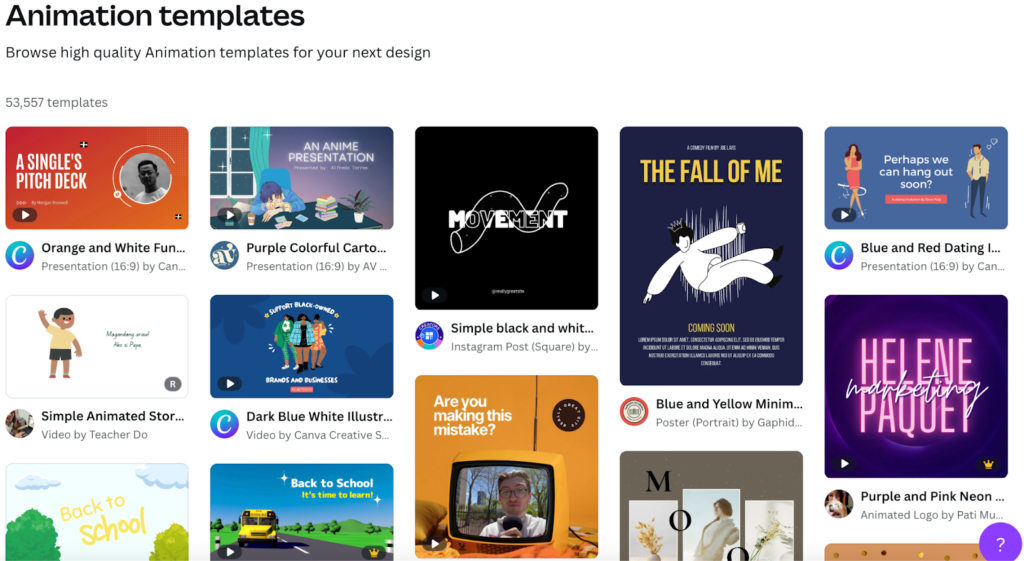
この機能を利用するには、アニメーション化する画像を選択します。 これは、コンピューター上の画像、URL、YouTube のサムネイルなどです。
写真を選択したら、ダッシュボードの左上隅にあるアニメーション アイコンをクリックします。 次のような複数のアニメーション オプションがあります。
- フェード
- パン
- 上昇
- テクトニック
- ベースライン
私のお気に入りは、ベーシックで上品なフェードですが、目を引くデザインなら何でも自由に選んでください。
次のステップは、アニメーションの再生速度を選択することです。 たとえば、1 秒を選択すると、アニメーションは飛んでいきます。 5 秒を選択すると、アニメーションは 5 秒間にわたって発生します。
この機能は、ウェブサイトをデザインするときに便利です。デザインをどの程度プロフェッショナルまたはカジュアルにするかをカスタマイズできるからです。 最後のステップは、右上隅にあるダウンロード ボタンをクリックすることです。
スケジュール ソーシャル
しかし、Canva が他のラピッド デザイン ソフトウェア アプリケーションと一線を画しているのは、ソーシャル スケジューリングです。 この機能を備えたアプリはほとんどありません。 しかし、さまざまなプラットフォーム間でそれらを調整しながら、ソーシャル チャネルを制御し、魅力的なソーシャル ポストをデザインするのに役立つので便利です。 つまり、Canva は、デザイン、チーム マネージャー、ソーシャル メディア マネージャーが 1 つになったようなものです。
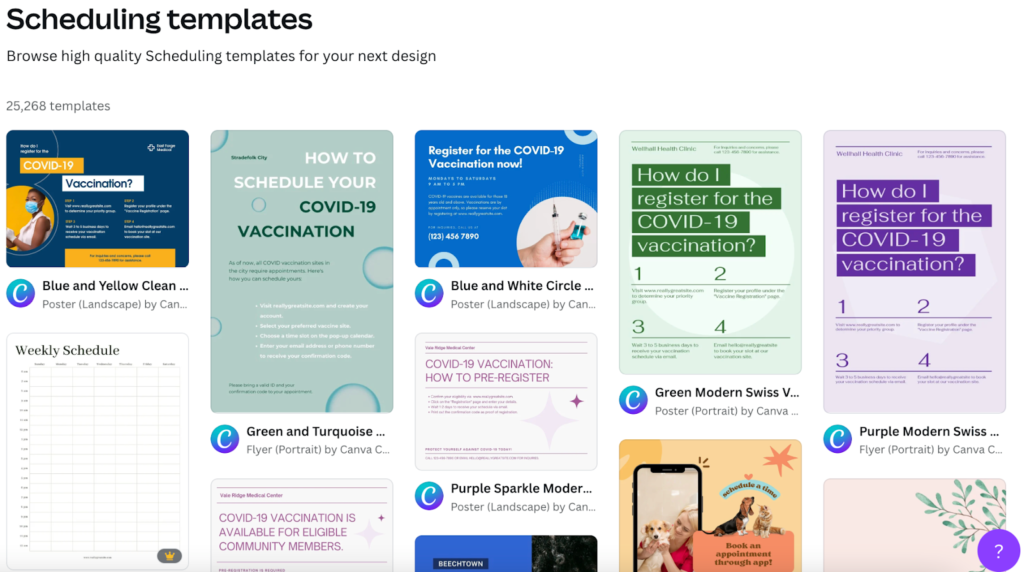
手動で公開せずに今後数週間のソーシャル コンテンツを計画するとします。 Canva ダッシュボードに移動し、いくつかの投稿とアニメーションをデザインし、いつ公開するかを選択すると、Canva がコンテンツを公開します。 ソーシャル メディア マーケティング プロセスを合理化します。
改善点
Canva はフリーランサー、ビジネス オーナー、チームにとって価値のあるツールですが、生産性を低下させるいくつかのことに気付きました。 したがって、Canva を使用する前に、次の欠点を考慮してください。
- 紛らわしいライセンス
- 画像とテンプレートは一般的です
- 無料版は制限あり
紛らわしいライセンス
Canva を使用する最大の欠点は、画像の再利用に関するライセンス契約を明確にする必要があることです。 たとえば、ソーシャル メディアやブログ投稿など、個人的および商用目的で無料の Canva デザインをダウンロードできますが、それらを会社のロゴのデザインに使用することはできません。
画像がPixabayなどのストックフォトライブラリからのものであることがわかった場合、Canvaのライセンス契約ではなく、ストックフォトWebサイトのライセンス契約が適用されます. したがって、画像を使用する前に、Canva またはストック ライブラリのライセンス契約を確認し、これらの条件を満たす方法で使用してください。
Canva for Education には、Canva Pro とは別のライセンス権限もあります。 このライセンスは、オンライン コースではなく、公立学校や大学などの非営利教育にのみ適用されます。
ライセンス法を理解せず、大量の写真やストック画像をダウンロードして編集しないと、これがいかに非現実的であるかが容易にわかります。
画像とテンプレートは一般的です
Canva には 100 万を超える写真、グラフィック、テンプレートがありますが、ユニークなものはほとんどありません。 そのほとんどは一般的なもので、ほとんどストック画像を思い起こさせます. これにより、ニッチ市場にいて特定のデザインが必要な場合、Canva は非現実的なオプションになります。
何千もの企業が同じ Canva デザインを使用している場合、特にマーケティング目的で Canva を使用している場合、目立つようにするには多くの作業が必要になる場合があります。
Canvaでデザインの幅を広げてほしいので、特定のニーズを持つ企業にとっても良い選択肢です. より特定のデザイン ニーズを持つ企業向けに作成されたソフトウェアをお探しの場合は、Adobe Illustrator をお試しください。 より高価で、学習曲線が急勾配になる可能性がありますが、カスタム設計が可能になります.
無料版は制限されています
無料版は多くのタスクに役立ちますが、制限があります。 ストックフォト、基本的なフォント、最小限のチーム共有を見つけることができます. これはユーザーが足を踏み入れるための方法ですが、Canvaは無料プランでさらにいくつかの高度な機能を提供する必要があります.
Canvaの審査基準
Canva をテストするとき、このチェックリストを使用して、クリエイティブ、ビジネス オーナー、フリーランサーに適しているかどうかを確認しました。
- 使いやすさ
- 実用性
- 手頃な価格
- 追加機能
Canva を使用して製品画像の背景を削除しながらインフォグラフィックとアニメーションをデザインした後、Canva がこれらの基準をすべて満たしていることがわかりました。 Canva は使いやすく、ほんの数分で機能を簡単かつ迅速に利用できるようになりました。
開発者はまた、有用な機能を追加し、価値をもたらさないものをすべて省略するという良い仕事をしました。 背景リムーバー、インスタント アニメーション、ソーシャル スケジューリングなどの優れた機能はすべて、専門家が定期的に使用する機能です。
私にとって最も良い点は、Canva が Adobe のような他のオンライン デザイナーよりも手頃な価格であることです。 ブロガー、コンテンツ クリエーター、予算の限られた小規模ビジネスのオーナーに適したオプションです。
なぜあなたは私を信頼できるのか
私は 4 年以上コンテンツを書いてきましたが、最近、コンテンツをより魅力的にするためにインフォグラフィックとサムネイルの作成を開始しました。 私は Adobe のような高度なツールから始めましたが、追加機能が多すぎることに気付きました。 学習曲線は急で、毎月のサブスクリプションは高額だったので、代わりに Canva を選びました。
Canva は私のニーズを完全に満たしています。 Adobe ほど雑然としたり高度な機能を備えているわけではありませんが、仕事は完了します。
